VPNとは?VPN仮想プライベートネットワークのメリットとデメリット

VPNとは何か、そのメリットとデメリットは何でしょうか?WebTech360と一緒に、VPNの定義、そしてこのモデルとシステムを仕事にどのように適用するかについて考えてみましょう。
Windowsの「メモリ管理」エラーでブルースクリーンに遭遇したことがありますか?このよくあるWindows停止コードは厄介ですが、Windowsメモリ管理エラーには簡単な修正方法がいくつかあります。
目次
すべてのWindowsコンピュータは、システムメモリを管理するためにメモリ管理を使用しています。メモリ管理が適切に機能することは、システムの健全性にとって重要です。Windowsのメモリ管理が機能しなくなると、コンピュータにBSODエラーが表示されるようになります。
Windows メモリ管理 10 および 11 は、システム上のすべてのメモリ位置を追跡し、システム RAM 内で利用可能な割り当て、転送、およびプロセスを管理します。そのため、プログラムを開くと、メモリ管理はそのプログラムに RAM を割り当て、プログラムを閉じると、メモリが使用可能になったことをシステムに通知します。
では、なぜ Windows メモリ管理 11 BSOD エラーが発生するのでしょうか?
つまり、BSODメモリ管理エラー画面が表示されます。これは、深刻なメモリ管理エラーが発生したことを意味します。Windows 11がクラッシュし、メモリ管理停止コード0x0000001Aが表示される場合があります(このコードは常に表示されるとは限りませんが、「MEMORY_MANAGEMENT」というテキストは画面のどこかに必ず表示されます)。
メモリ管理エラーの一般的な原因には次のようなものがあります。
メモリ管理エラーが一度だけ発生した場合は、システムを再起動するだけで問題が解決し、問題なく動作することもあります。しかし、メモリ管理エラーを修正するには、より深く調査する必要がある場合もあります。
詳細な修正を行う前に、これらのクイックフィックスを試してみてください。トラブルシューティングに時間をかける前に、1つの修正でメモリ管理の問題を解決できる場合があります。
これらの基本的な修正が機能するという保証はありませんが、試してみる価値はあります。
Windowsメモリ管理エラーが解決しない場合は、Windowsメモリ診断ツールを実行して、システムのRAMに特定のエラーがないか確認してください。このツールはWindows 11の再起動後に実行され、RAMのエラーをチェックし、分析用のエラーログを作成します。
完了したら、Windowsメモリ診断イベントログでエラーを確認できます。ただし、Windowsを再起動するとログファイルは表示されません。
診断結果はウィンドウの下部に表示されます。
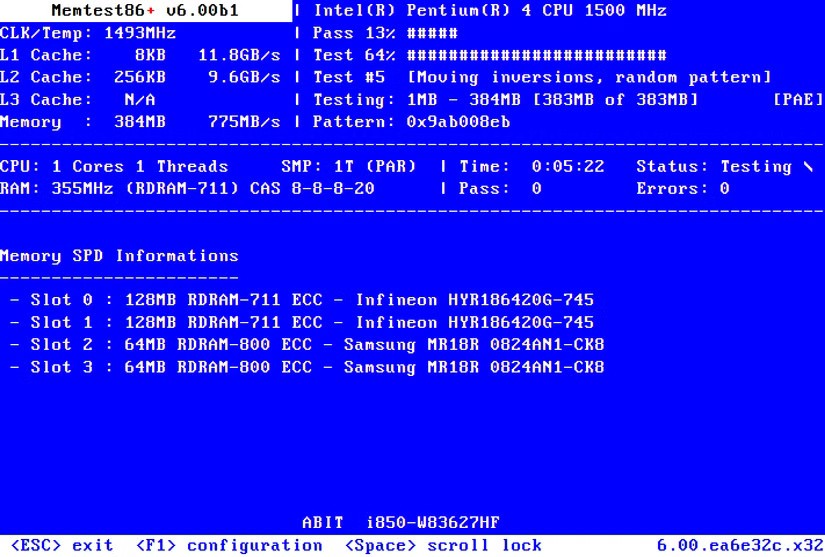
Windowsメモリ診断ツールはRAMエラーをスキャンしてチェックしますが、必ずしもすべてを検出できるわけではありません。そのため、多くの人がMemTest86を使用しています。
2つのツールの主な違いは、MemTest86を起動可能なUSBメモリから実行することです。Windowsメモリ診断と同様に、MemTest86の実行には時間がかかり、システムに搭載されているRAMの容量によっては数時間かかることもあります。
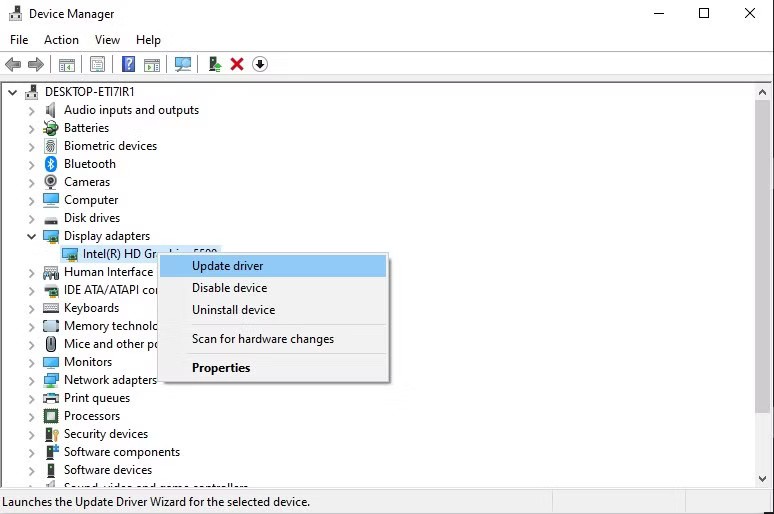
メモリ管理に関するBSODのもう一つの簡単で便利な解決策は、システムドライバーを更新することです。新しいソフトウェアやハードウェアには新しいドライバーが付属している場合があり、システムがメッセージを受け取らないことがあります。ドライバーエラーは、特にWindows 10と11がドライバーの更新を処理するようになってから、以前に比べて一般的には少なくなっています。しかし、だからといってエラーが全く発生しないわけではありません。
ウィンドウズ10
ウィンドウズ11
とはいえ、サードパーティ製のツールを使えば、すべてのシステムドライバーを一括でアップデートできます。Windowsのトラブルシューティングに使える無料ツールのリストをご覧ください。最初の2つのオプション、Driver BoosterとIOBitのSnappy Driver Installerはまさにそれを実現します。
メモリ管理関連のBSODに関するフォーラム投稿でよく見られるテーマは、GPUドライバが古い、あるいは全く新しい場合、BSODが発生することがあるというものです。メモリ管理関連のストップコードに焦点が当てられていますが、ビデオメモリ管理特有のストップコードも存在します。ビデオメモリ管理関連のストップコードは0x0000010Eで、GPUドライバの不具合を示している可能性があります。
GPUドライバーを更新するには、メーカーのウェブサイトにアクセスして最新のアップデートをダウンロードしてください。ほとんどのユーザーの場合、NVIDIAまたはAMDのドライバーが該当します。
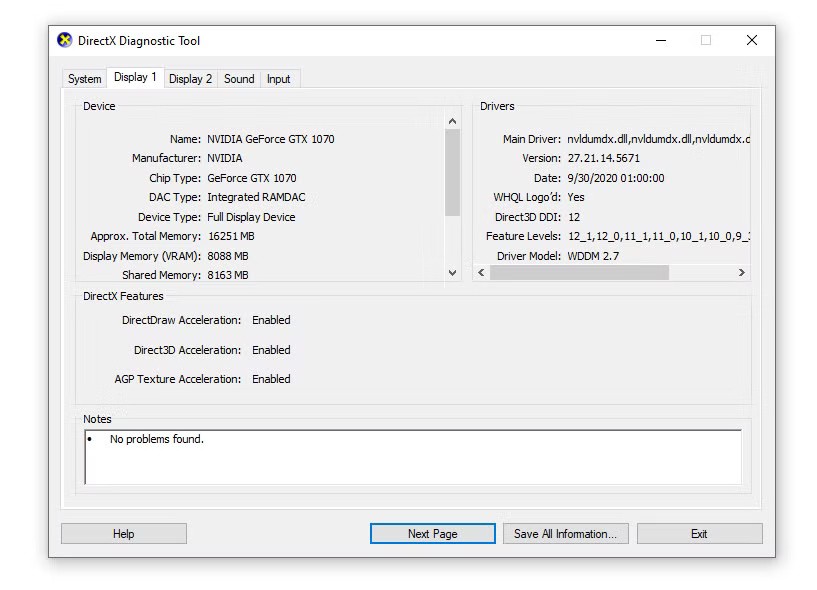
お使いのGPUがわからない場合は、スタートメニューの検索バーに「dxdiag」と入力し、最も近い結果を選択してください。DirectX診断ツールが開いたら、「ディスプレイ」タブを選択してください。ここにお使いのGPUがリストされているはずです。
CHKDSKは、ファイルシステムを検証し、特定の設定で実行することで問題を修正するWindowsシステムツールです。コマンドプロンプトからCHKDSKを実行すると、多くの優れた機能が得られます。
CHKDSK を実行すると、DPC WATCHDOG VIOLATION 停止コードを含むいくつかの Windows エラーを修正できます。
メモリ管理エラーがまだ発生しますか?システムファイルチェックは、Windowsシステムファイルの欠落や破損をチェックするWindowsシステムツールです。CHKDSKに似ていると思いませんか?SFCはWindowsシステムファイルのみをチェックしますが、CHKDSKはドライブ全体をスキャンしてエラーを検出します。
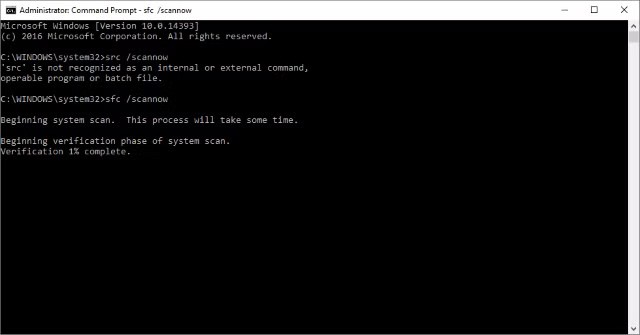
ただし、SFC コマンドを実行する前に、コマンドが正しく機能するかどうかを再確認することをお勧めします。
DISMは「展開イメージのサービスと管理」の略です。DISMは多くの機能を備えたWindows組み込みユーティリティです。この場合、DISM Restorehealthコマンドを実行することで、次回の修正が適切に機能することが保証されます。まず、以下の手順に従ってください。
スキャンが完了するまで待ちます。
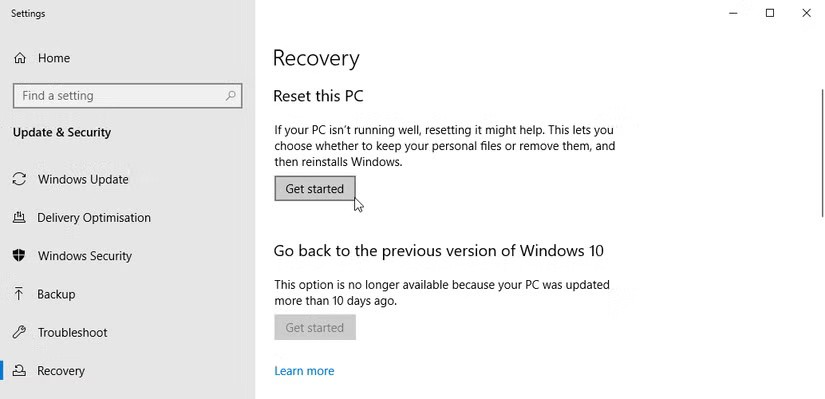
場合によっては、Windowsをリセットするだけでは問題が完全に解決しないことがあります。Windowsをリセットすると、システムファイルが完全に新しいファイルに置き換えられます。理論的には、重要なファイルのほとんどをそのまま残したまま、メモリ管理エラーに関連する残存する問題はすべて解消されるはずです。
メモリ管理のブルースクリーン・オブ・デス(BSOD)エラーのトラブルシューティングは困難です。変数が多すぎるとメモリ管理エラーが発生する可能性があり、そのため、問題を直接診断することが困難になる場合があります。しかし、上記のいずれかの修正方法を実行すれば、システムは正常に動作し、BSODエラーに遭遇することなく作業を再開できるはずです。
参照:
VPNとは何か、そのメリットとデメリットは何でしょうか?WebTech360と一緒に、VPNの定義、そしてこのモデルとシステムを仕事にどのように適用するかについて考えてみましょう。
Windows セキュリティは、基本的なウイルス対策だけにとどまりません。フィッシング詐欺の防止、ランサムウェアのブロック、悪意のあるアプリの実行防止など、様々な機能を備えています。しかし、これらの機能はメニューの階層構造に隠れているため、見つけにくいのが現状です。
一度学んで実際に試してみると、暗号化は驚くほど使いやすく、日常生活に非常に実用的であることがわかります。
以下の記事では、Windows 7で削除されたデータを復元するためのサポートツールRecuva Portableの基本操作をご紹介します。Recuva Portableを使えば、USBメモリにデータを保存し、必要な時にいつでも使用できます。このツールはコンパクトでシンプルで使いやすく、以下のような機能を備えています。
CCleaner はわずか数分で重複ファイルをスキャンし、どのファイルを安全に削除できるかを判断できるようにします。
Windows 11 でダウンロード フォルダーを C ドライブから別のドライブに移動すると、C ドライブの容量が削減され、コンピューターの動作がスムーズになります。
これは、Microsoft ではなく独自のスケジュールで更新が行われるように、システムを強化および調整する方法です。
Windows ファイルエクスプローラーには、ファイルの表示方法を変更するためのオプションが多数用意されています。しかし、システムのセキュリティにとって非常に重要なオプションが、デフォルトで無効になっていることをご存知ない方もいるかもしれません。
適切なツールを使用すれば、システムをスキャンして、システムに潜んでいる可能性のあるスパイウェア、アドウェア、その他の悪意のあるプログラムを削除できます。
以下は、新しいコンピュータをインストールするときに推奨されるソフトウェアのリストです。これにより、コンピュータに最も必要な最適なアプリケーションを選択できます。
フラッシュドライブにオペレーティングシステム全体を保存しておくと、特にノートパソコンをお持ちでない場合、非常に便利です。しかし、この機能はLinuxディストリビューションに限ったものではありません。Windowsインストールのクローン作成に挑戦してみましょう。
これらのサービスのいくつかをオフにすると、日常の使用に影響を与えずに、バッテリー寿命を大幅に節約できます。
Ctrl + Z は、Windows で非常によく使われるキーの組み合わせです。基本的に、Ctrl + Z を使用すると、Windows のすべての領域で操作を元に戻すことができます。
短縮URLは長いリンクを簡潔にするのに便利ですが、実際のリンク先を隠すことにもなります。マルウェアやフィッシング詐欺を回避したいのであれば、盲目的にリンクをクリックするのは賢明ではありません。
長い待ち時間の後、Windows 11 の最初のメジャー アップデートが正式にリリースされました。
VPNとは何か、そのメリットとデメリットは何でしょうか?WebTech360と一緒に、VPNの定義、そしてこのモデルとシステムを仕事にどのように適用するかについて考えてみましょう。
Windows セキュリティは、基本的なウイルス対策だけにとどまりません。フィッシング詐欺の防止、ランサムウェアのブロック、悪意のあるアプリの実行防止など、様々な機能を備えています。しかし、これらの機能はメニューの階層構造に隠れているため、見つけにくいのが現状です。
一度学んで実際に試してみると、暗号化は驚くほど使いやすく、日常生活に非常に実用的であることがわかります。
以下の記事では、Windows 7で削除されたデータを復元するためのサポートツールRecuva Portableの基本操作をご紹介します。Recuva Portableを使えば、USBメモリにデータを保存し、必要な時にいつでも使用できます。このツールはコンパクトでシンプルで使いやすく、以下のような機能を備えています。
CCleaner はわずか数分で重複ファイルをスキャンし、どのファイルを安全に削除できるかを判断できるようにします。
Windows 11 でダウンロード フォルダーを C ドライブから別のドライブに移動すると、C ドライブの容量が削減され、コンピューターの動作がスムーズになります。
これは、Microsoft ではなく独自のスケジュールで更新が行われるように、システムを強化および調整する方法です。
Windows ファイルエクスプローラーには、ファイルの表示方法を変更するためのオプションが多数用意されています。しかし、システムのセキュリティにとって非常に重要なオプションが、デフォルトで無効になっていることをご存知ない方もいるかもしれません。
適切なツールを使用すれば、システムをスキャンして、システムに潜んでいる可能性のあるスパイウェア、アドウェア、その他の悪意のあるプログラムを削除できます。
以下は、新しいコンピュータをインストールするときに推奨されるソフトウェアのリストです。これにより、コンピュータに最も必要な最適なアプリケーションを選択できます。
フラッシュドライブにオペレーティングシステム全体を保存しておくと、特にノートパソコンをお持ちでない場合、非常に便利です。しかし、この機能はLinuxディストリビューションに限ったものではありません。Windowsインストールのクローン作成に挑戦してみましょう。
これらのサービスのいくつかをオフにすると、日常の使用に影響を与えずに、バッテリー寿命を大幅に節約できます。
Ctrl + Z は、Windows で非常によく使われるキーの組み合わせです。基本的に、Ctrl + Z を使用すると、Windows のすべての領域で操作を元に戻すことができます。
短縮URLは長いリンクを簡潔にするのに便利ですが、実際のリンク先を隠すことにもなります。マルウェアやフィッシング詐欺を回避したいのであれば、盲目的にリンクをクリックするのは賢明ではありません。
長い待ち時間の後、Windows 11 の最初のメジャー アップデートが正式にリリースされました。













